情報収集が大変な方必見!Twitterリストの使い方
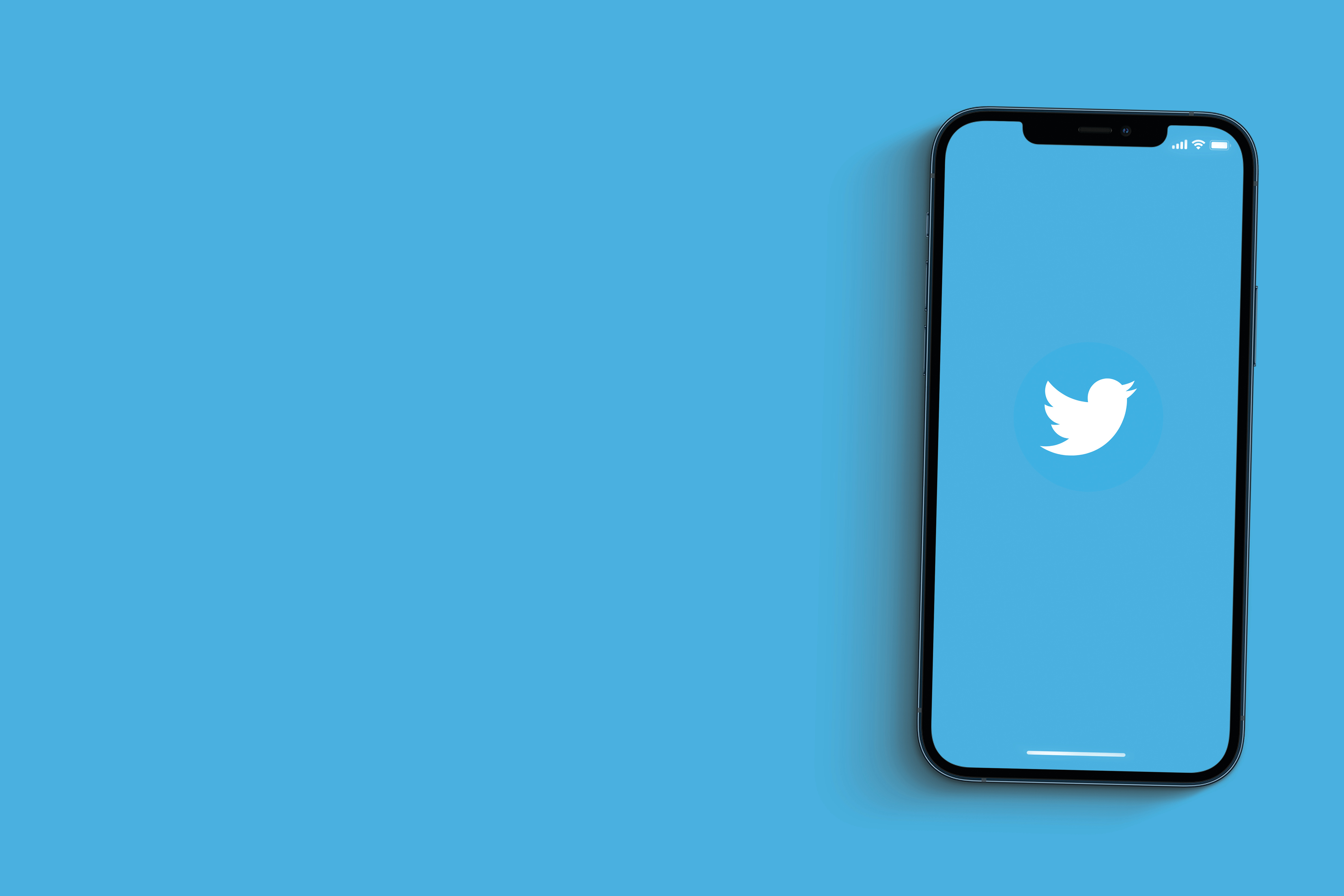
執筆者

マーケティングサポート「バンソウ」のメディア管理人
株式会社クリエイティブバンクのマーケティングサポート「バンソウ」のメディア管理人。得意分野は、SEO全般・サイト分析・オウンドメディア・コンテンツマーケティング。バンソウはクライアント様のBtoBマーケティングをサポートするサービスです。詳しい内容はこちらをご覧ください。
SNSをより効率的に活用するためには、Twitterリストの使い方を知っておくことが重要です。Twitterリストは、フォローしているアカウントをグループ分けして管理することができ、興味のあるアカウントを簡単に見つけることができます。しかし、Twitterリストの使い方が分からないと、リストを活用することができません。
そこで、この記事では、Twitterリストの使い方をわかりやすく紹介します。Twitterリストの作成方法やアカウントの追加・削除方法、リストのタイムラインの閲覧方法や他人のリストのフォロー方法についても具体的に解説します。
あなたもTwitterでフォローしているアカウントが多くなり、情報収集が大変だと感じているのではないでしょうか?この記事を読んで、Twitterリストの使い方をマスターし、SNSをより効率的に活用してみてください。
Twitterリストとは
Twitterリストは、自分がフォローしているアカウントを分類して管理する機能です。リストを作成することで、特定のグループやテーマに興味があるアカウントをまとめて閲覧することができます。また、他のユーザーが作成したリストをフォローすることもできます。
Twitterリストを活用するメリット
Twitterリストを活用することで、フォローしているアカウントが多くなっても、興味のあるアカウントを簡単に見つけることができます。また、自分がフォローしているアカウントが投稿した内容を、テーマやグループ別に閲覧できるため、情報収集が効率的になります。
公開リストと非公開リストの違い
Twitterリストには、公開リストと非公開リストの2種類があります。公開リストは、他のユーザーに公開されるリストで、誰でもフォローすることができます。非公開リストは、自分だけが閲覧できるリストで、他のユーザーには公開されません。
Twitterでリストを作成する方法
Twitterでリストを作成するには、まず自分のプロフィール画面から「リスト」を選択します。次に、「新しいリストを作成」を選択し、リスト名と説明を入力します。最後に、公開リストか非公開リストを選択し、作成ボタンをクリックします。
Twitterリストを削除する方法
Twitterリストを削除するには、まず自分のプロフィール画面から「リスト」を選択します。次に、削除したいリストを選択し、リストページを開きます。リストページの右上にある「リストの編集」を選択し、最後に「このリストを削除」を選択して、削除します。
リストにアカウントを追加・削除する方法
相手アカウントのプロフィールからリストに追加する
相手のアカウントページを開き、右上のメニューから「リストに追加」を選択します。次に、追加したいリストを選択します。
ユーザー名を検索して追加する
リストページから「リストにメンバーを追加する」を選択し、追加したいアカウントのユーザー名を検索します。ユーザー名が表示されたら、追加したいリストを選択し、「追加」ボタンをクリックします。
相手に通知されずにリストにアカウントを追加する
リストにアカウントを追加する際に、相手に通知されずに追加することができます。まず、リストページから「リストにメンバーを追加する」を選択します。次に、追加したいアカウントのユーザー名を検索し、表示されたリストにチェックを入れずに「追加」ボタンをクリックします。
リストからアカウントを削除する
リストページから削除したいアカウントを選択し、アカウントページを開きます。アカウントページの右上にあるメニューから「リストから削除」を選択し、削除します。
リストのタイムラインを閲覧する方法
リストページから閲覧したいリストを選択し、「リストのタイムラインを表示」を選択します。すると、選択したリストに登録されているアカウントの投稿が表示されます。
他人のリストをフォローする方法
他人のリストをフォローするには、リストページからフォローしたいリストを選択し、「フォローする」を選択します。フォローしたリストは自分のリストページに表示され、リストのタイムラインを閲覧することができます。
よくある質問
Twitterリストを登録して相手に通知されるか?
Twitterリストを作成しても、相手に通知はされません。ただし、公開リストに登録した場合は、他のユーザーに公開されます。
Twitterリストに相手を追加できない場合は?
相手が自分をブロックしている場合、またはアカウントが非公開設定になっている場合は、Twitterリストに追加することができません。
フォロー外のアカウントでもリスト追加できるか?
フォローしていないアカウントでも、リストに追加することができます。ただし、相手がアカウントを非公開にしている場合は、リストに追加することができません。
リストを他のユーザーと共有できるか?
リストを他のユーザーと共有することができます。共有するには、リストページの「リストの編集」を選択し、「リストの共有」を選択します。次に、共有したいユーザーのユーザー名を入力し、共有設定を選択して「共有する」をクリックします。共有したリストは、相手のリストページに表示されます。ただし、非公開リストは共有できません。
まとめ
この記事では、Twitterリストの使い方についてご紹介しました。Twitterリストを活用することで、フォローしているアカウントをグループ分けし、興味のあるアカウントを簡単に見つけることができます。また、リストを作成することで、情報収集が効率的になります。
Twitterリストには、公開リストと非公開リストの2種類があり、それぞれの特徴も紹介しました。Twitterリストの作成方法やアカウントの追加・削除方法も具体的に説明しました。
また、リストのタイムラインの閲覧方法や他人のリストのフォロー方法についても説明しました。さらに、Twitterリストに関するよくある質問にもお答えしました。
Twitterリストは、SNSをより便利に使うための重要な機能です。ぜひ、今回紹介した使い方を参考に、自分に合ったリストの作成や活用をしてみてください。

